苹果手机的ID和账号是用户在使用苹果设备时必不可少的重要信息,但有时候我们可能需要更改或者换一个新的ID或账号,要更改苹果手机的ID,可以在设置中找到iTunes Store与App Store选项,点击自己的Apple ID,选择注销,然后重新登录或者创建新的ID。而要更换苹果手机的账号,可以在设置中找到iCloud选项,点击自己的账号,选择退出,然后重新登录或者输入新的账号信息。通过这些简单的操作,就可以轻松地更改苹果手机的ID和账号,让手机更加符合个人需求。
苹果手机账号怎么更换
步骤如下:
1.苹果手机更换Apple ID账号方法如下:
首先我们打开苹果手机上面的【设置】应用进入到系统里面。
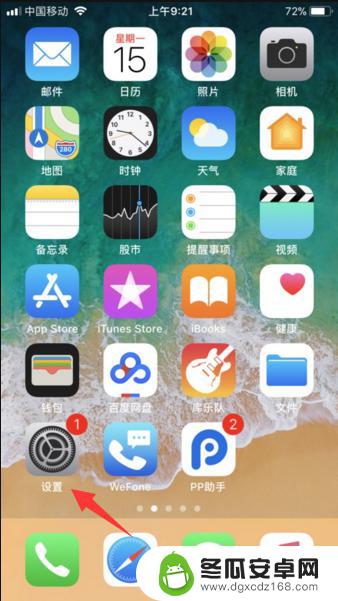
2.接着,我们点击一下最上方的Apple ID、iCloud、iTunes与App Store一栏。(如:图)
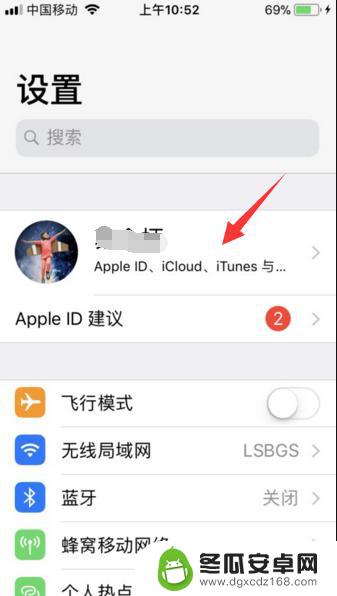
3.进入之后页面下拉至底部,可以看到【退出登录】选项,点击退出。
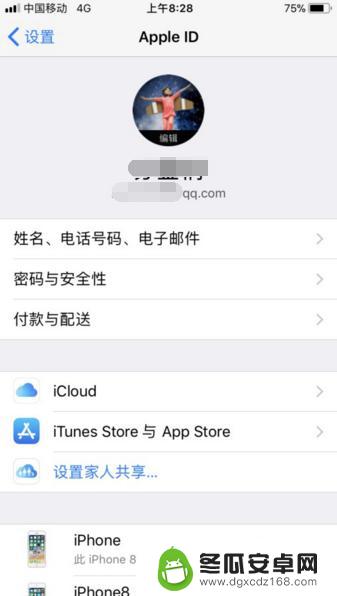
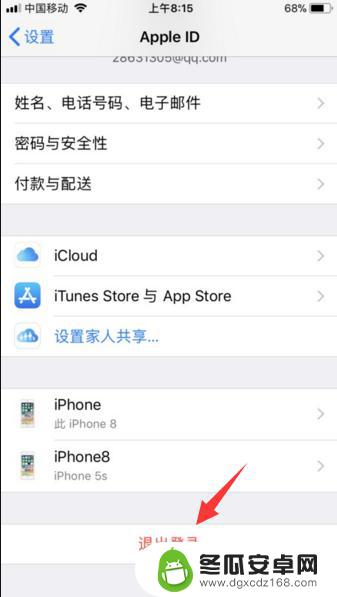
4.然后输入Apple ID账号密码验证一下,点击关闭即可退出苹果登录的Apple ID账号。
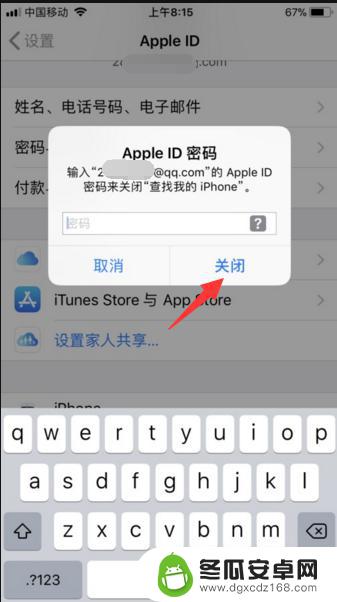
5.还有在退出时,会提示您是否保留在手机里面的通讯录或者游览器记录等数据时。根据个人需要注销时如果想要留数据的话,注意一下点击保留按钮。
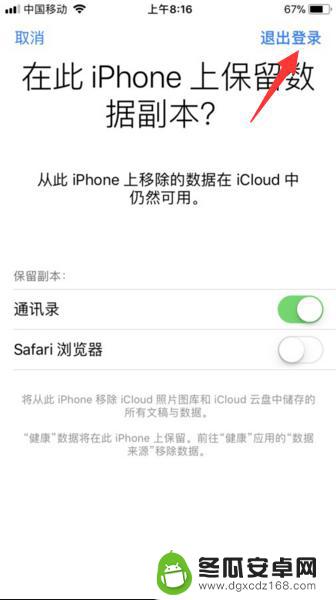
6.随后,即可退出账号。自己更换新的Apple ID账号,点击iPhone账号登录按钮进行更换登录即可。
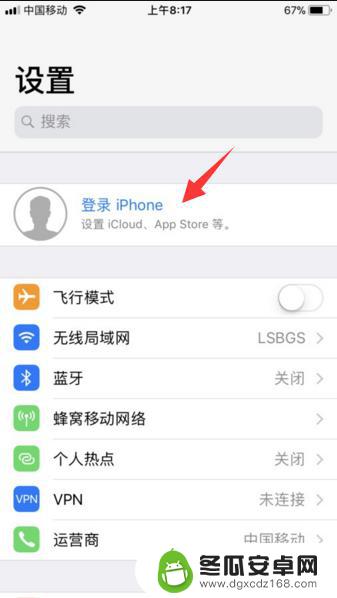
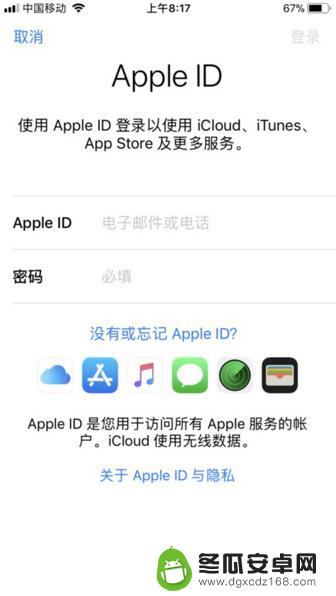
以上就是苹果手机如何更改其他ID的全部内容,如果你遇到这种情况,不妨尝试一下小编提供的方法来解决,希望对大家有所帮助。










